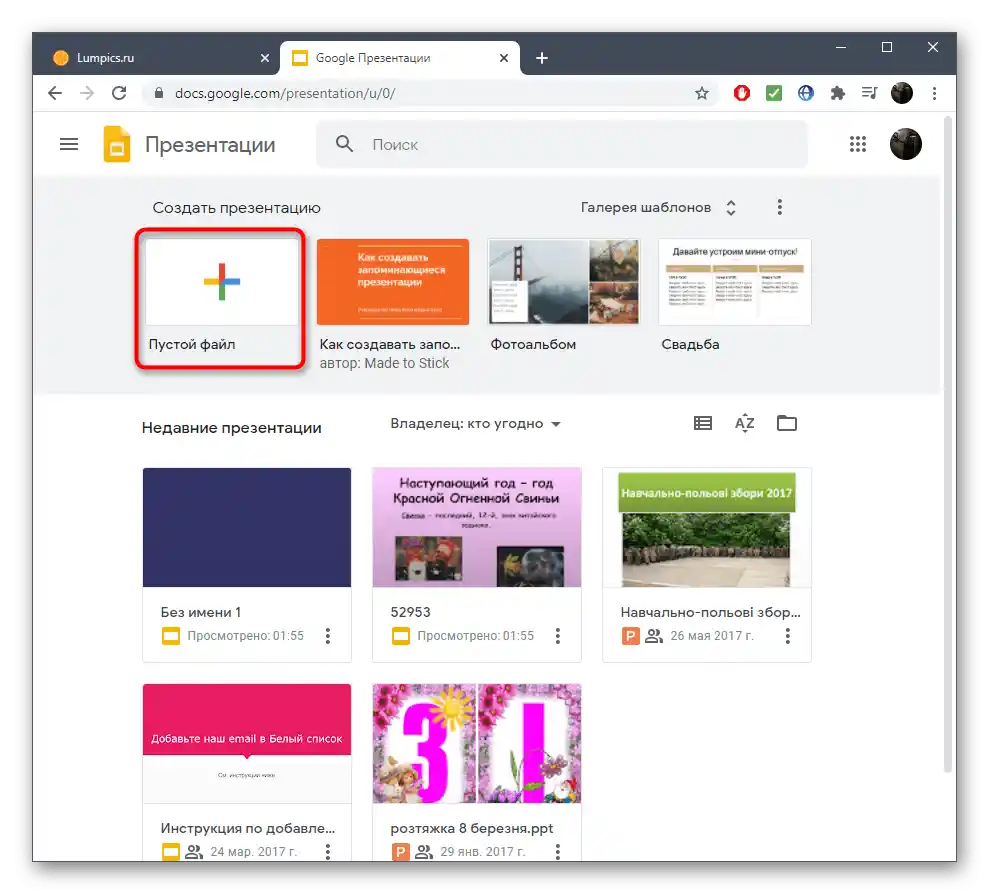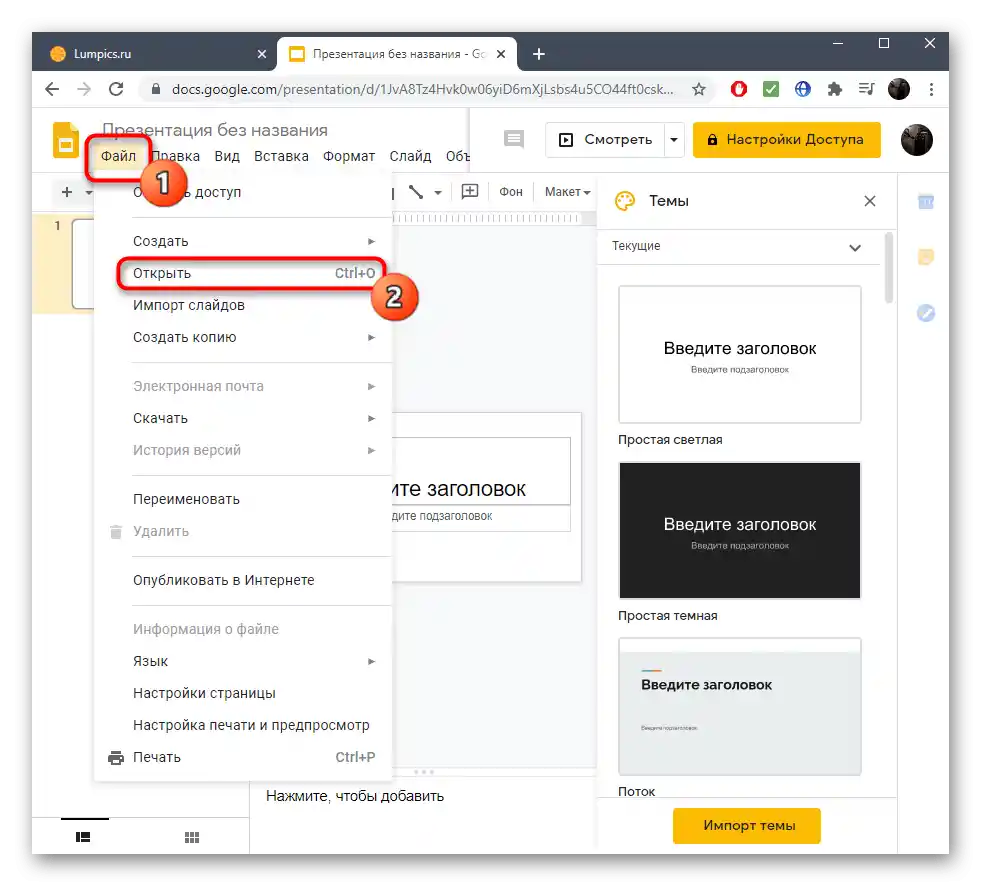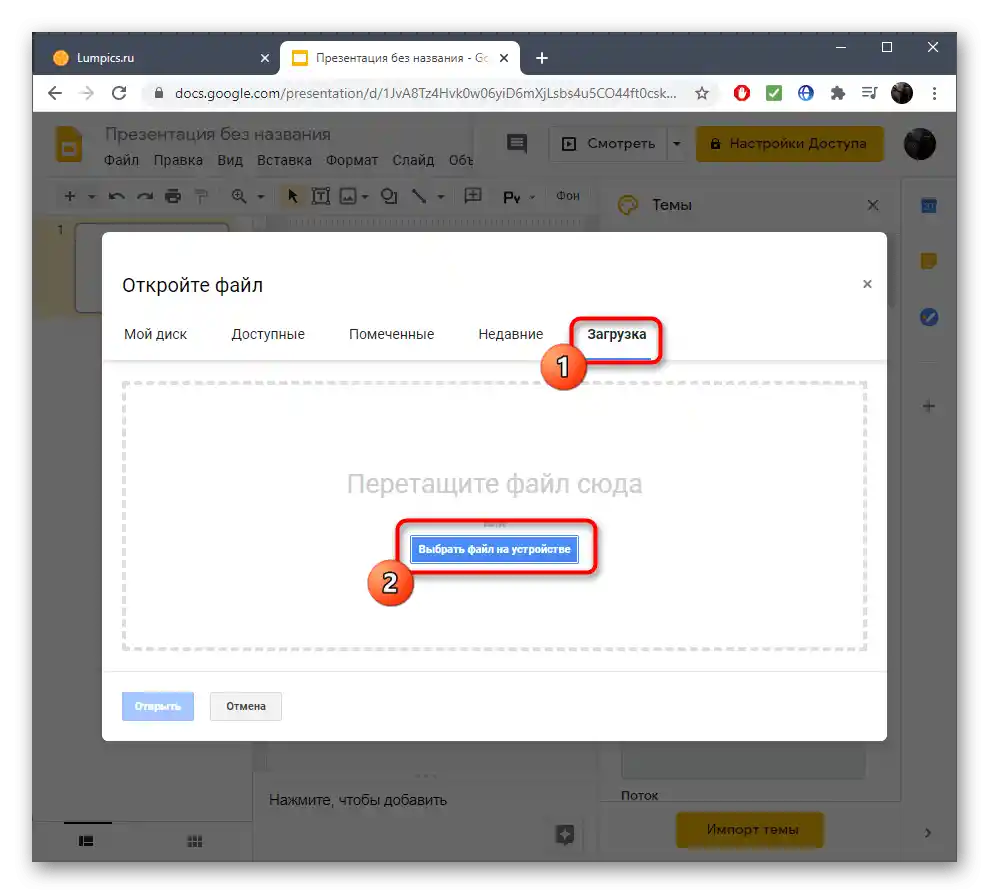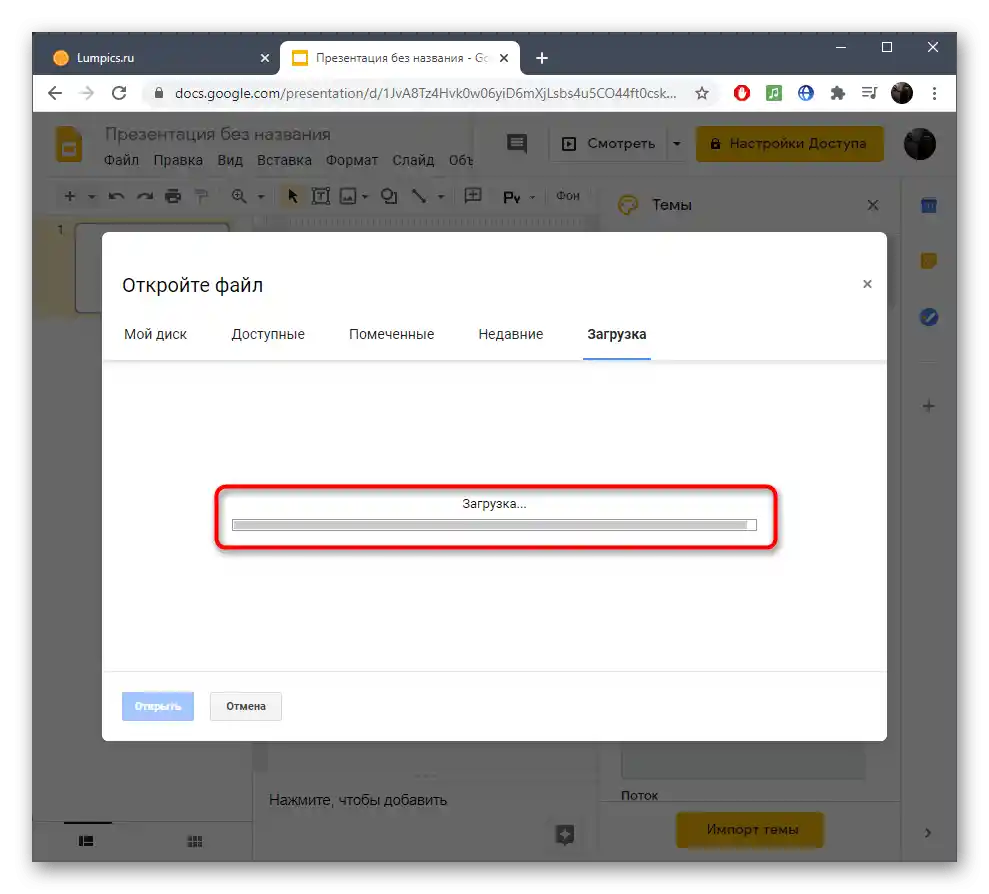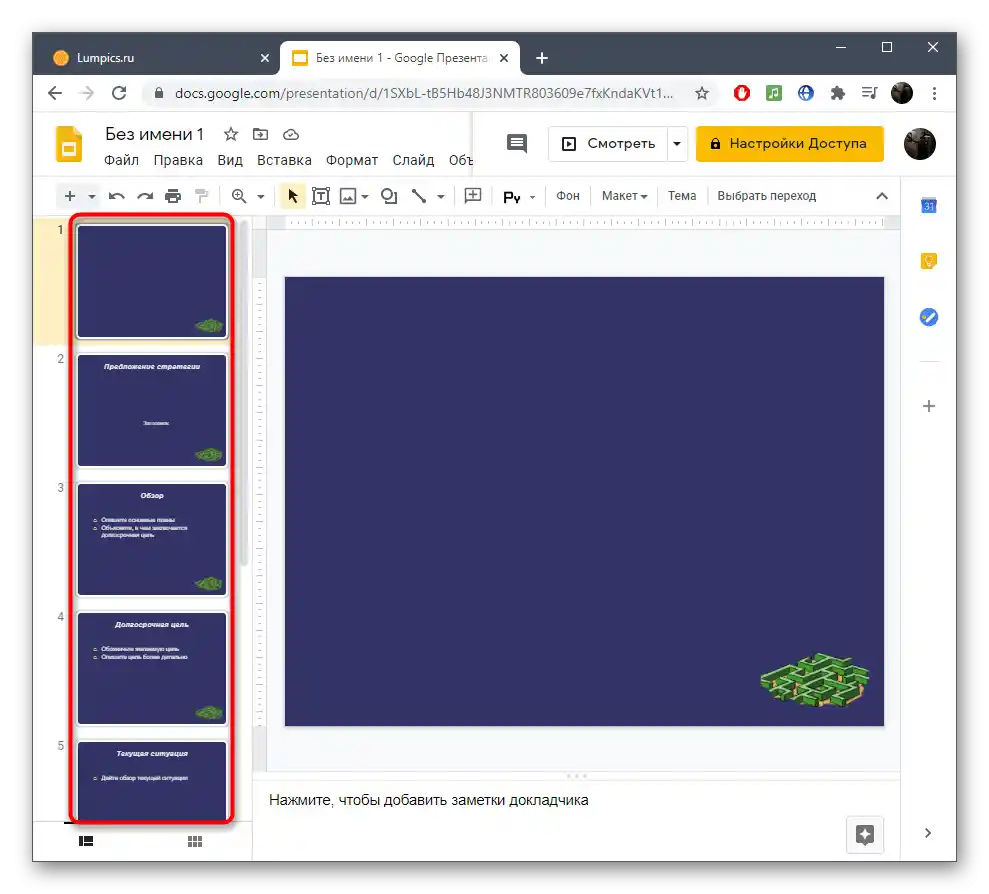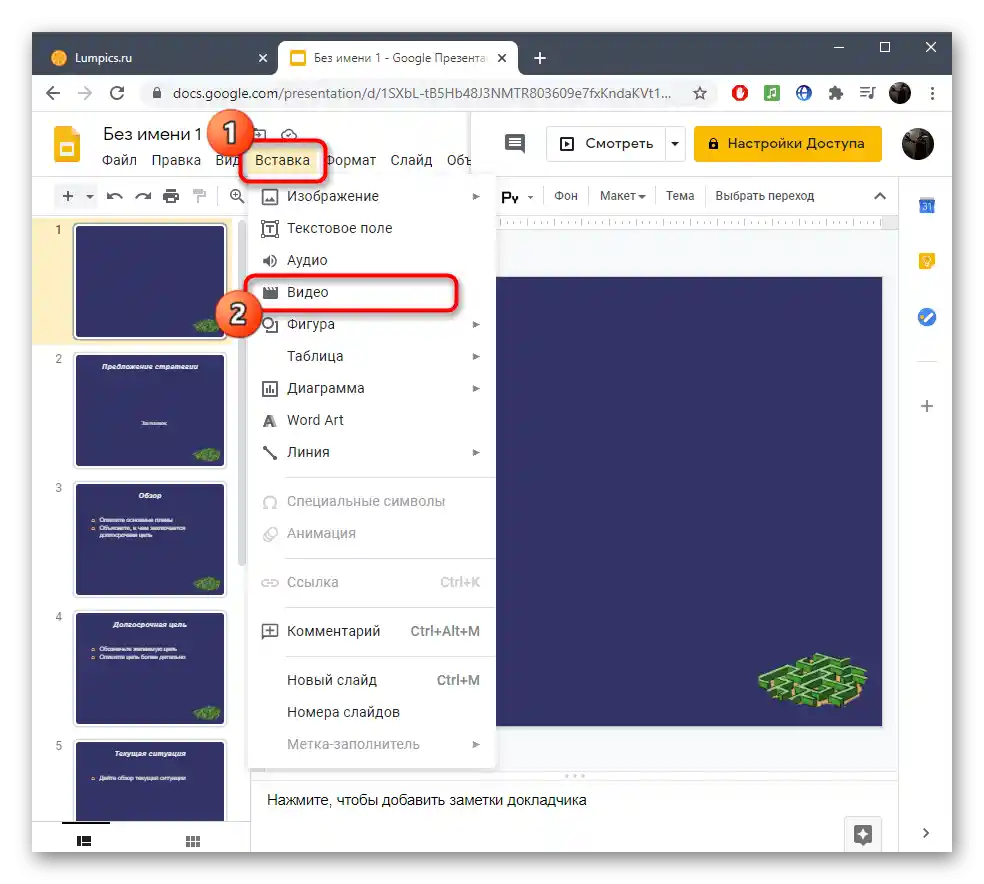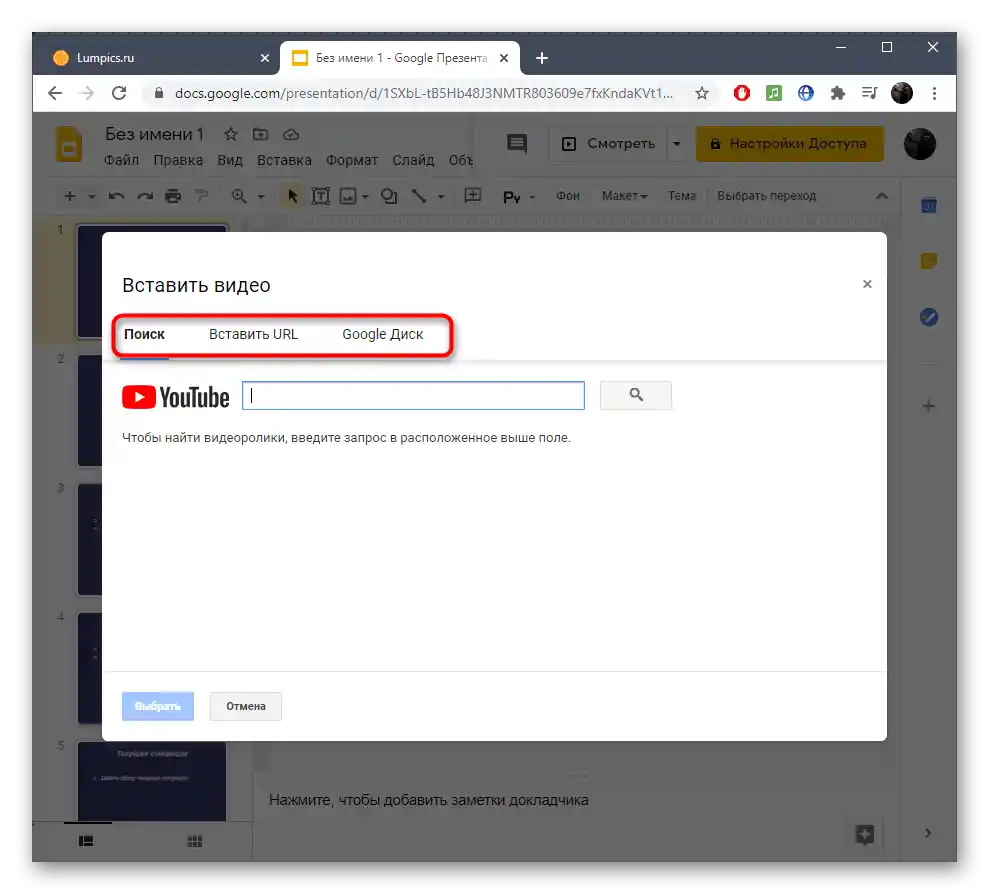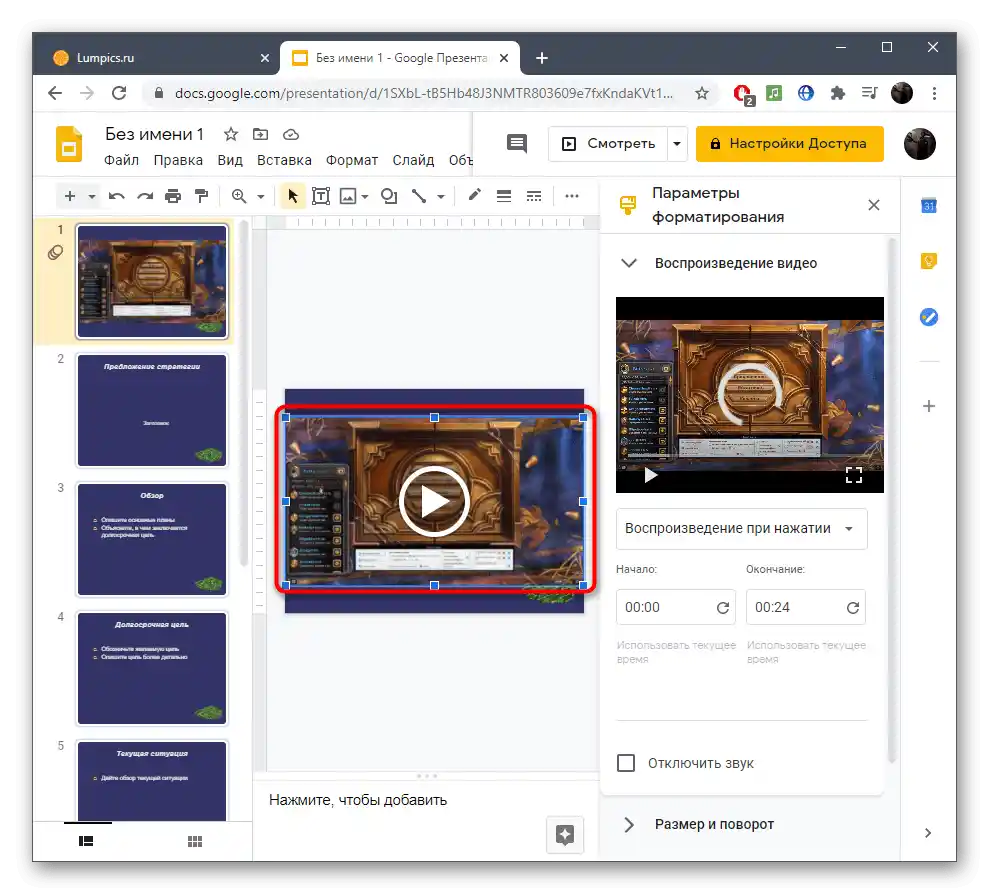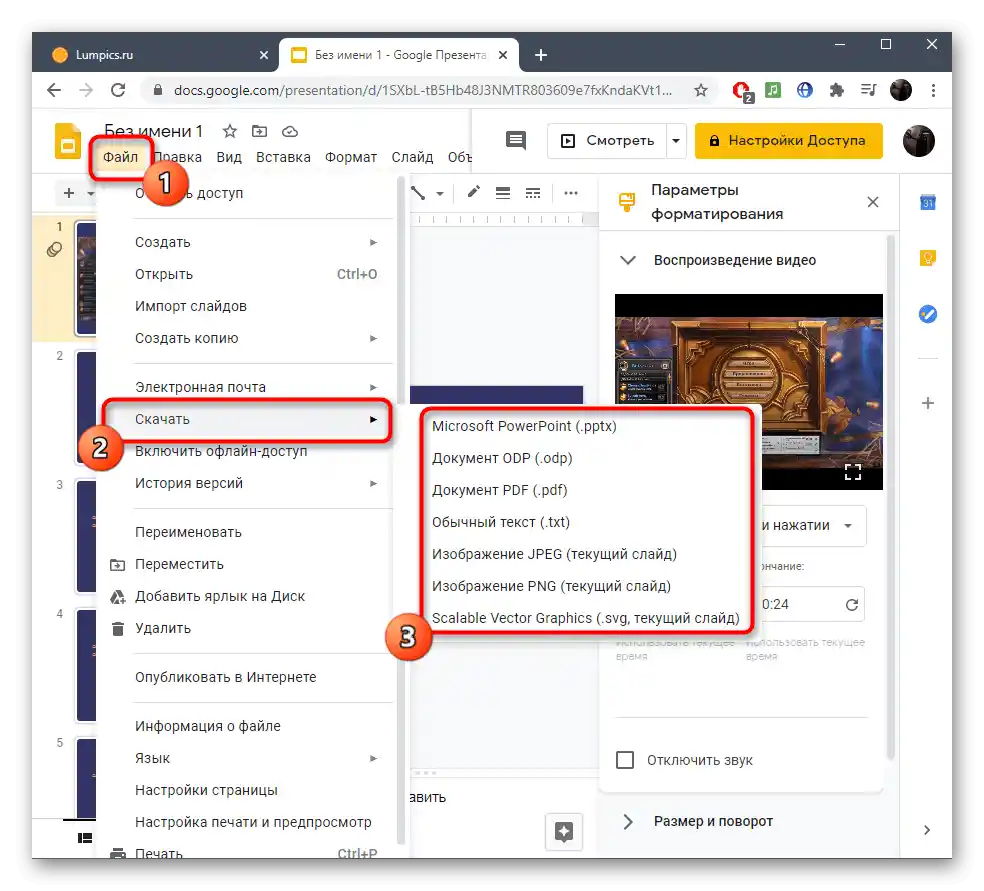محتوا:
روش 1: Microsoft PowerPoint
در Microsoft PowerPoint تنظیمات مختلفی برای درج ویدیو وجود دارد: که فقط وجود چندین روش برای انتقال و فرمتدهی ویدیو در اسلاید ارزش دارد. پس از افزودن ویدیو به صفحه، فهرستی از گزینههای موجود باز میشود که میتوان در آن عملکردی را پیدا کرد که مسئول خاموش یا روشن کردن صدا است. قبل از ذخیرهسازی، اطمینان حاصل کنید که صدا واقعاً وجود دارد. فایل آماده را بهتر است یک بار دیگر برای بازبینی محتوا پخش کنید.
بیشتر: درج ویدیو در ارائه Microsoft PowerPoint
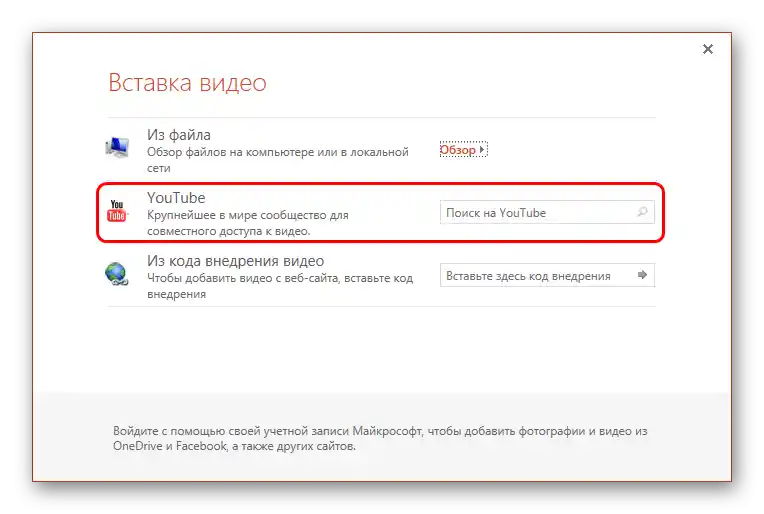
روش 2: OpenOffice Impress
اگرچه برنامه روش قبلی به عنوان محبوبترین راهحل برای کار با ارائهها شناخته میشود، خرید آن برای همه کاربران در دسترس نیست، بنابراین اکنون بر روی معادلهای رایگان تمرکز خواهیم کرد.OpenOffice Impress دقیقاً چنین است، با وجود ویژگیها و ابزارهای مشابه برای ویرایش ویدیو در پروژه جدید یا موجود.
- اگر هنوز ارائهای وجود ندارد و شما قصد دارید آن را از ابتدا ایجاد کنید، در پنجره خوشآمدگویی گزینه "ارائه" را انتخاب کنید. در صورت وجود پروژه آماده، که باید یک یا چند ویدیو با صدا را در آن وارد کنید، از دکمه "باز کردن" استفاده کنید.
- در پنجره "مدیر فایل" فایل ارائه را پیدا کرده و دو بار روی آن کلیک کنید تا در برنامه باز شود.
- به اسلایدی که میخواهید ویدیو را در آن وارد کنید بروید.
- فهرست اقدامها را باز کنید "درج" و گزینه "ویدیو و صدا" را پیدا کنید.
- دوباره "مدیر فایل" ظاهر میشود، جایی که ویدیو را در فرمت پشتیبانی شده پیدا کرده و تأیید کنید که به ارائه اضافه شود.
- با نقاطی که ظاهر میشوند، اندازه و موقعیت ویدیو را روی صفحه تنظیم کنید تا به نتیجه قابل قبولی برسید.
- به نوار پخش توجه کنید: اینجا دکمههای کنترل پخش و مهمترین آن — خاموش کردن صدا وجود دارد. حتماً آن را غیرفعال کنید و نوار لغزنده صدا را طوری تنظیم کنید که صدای ویدیو در سطح نرمال باشد.
- اگر ویدیو باید به عنوان یک اسلاید جداگانه ارائه شود، با کلیک راست بر روی فضای خالی در نوار "اسلایدها" و از منوی زمینه گزینه "اسلاید جدید" را انتخاب کنید.
- در سمت راست دکمه کوچکی با ویدیو خواهید دید که به همین منظور برای افزودن ویدیو طراحی شده است.
- آن را از طریق "مدیر فایل" پیدا کرده و در پروژه وارد کنید.
- به همان روشی که قبلاً نشان داده شده ویرایش کنید.
- پس از اتمام، منوی "فایل" را باز کرده و روی "ذخیره" کلیک کنید. به جای این، میتوانید از ترکیب کلیدهای استاندارد Ctrl + S استفاده کنید.
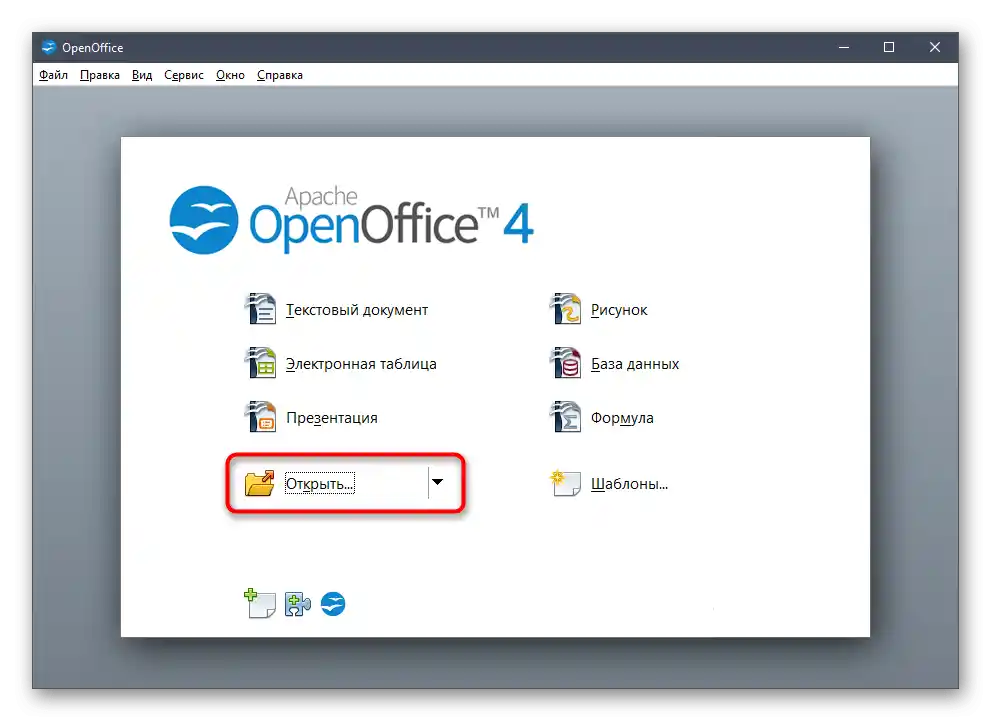
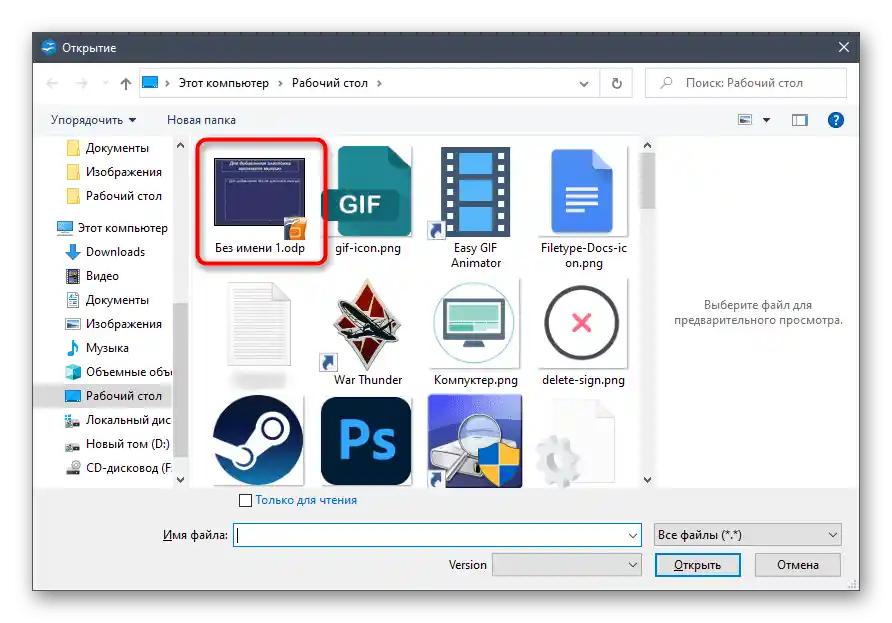
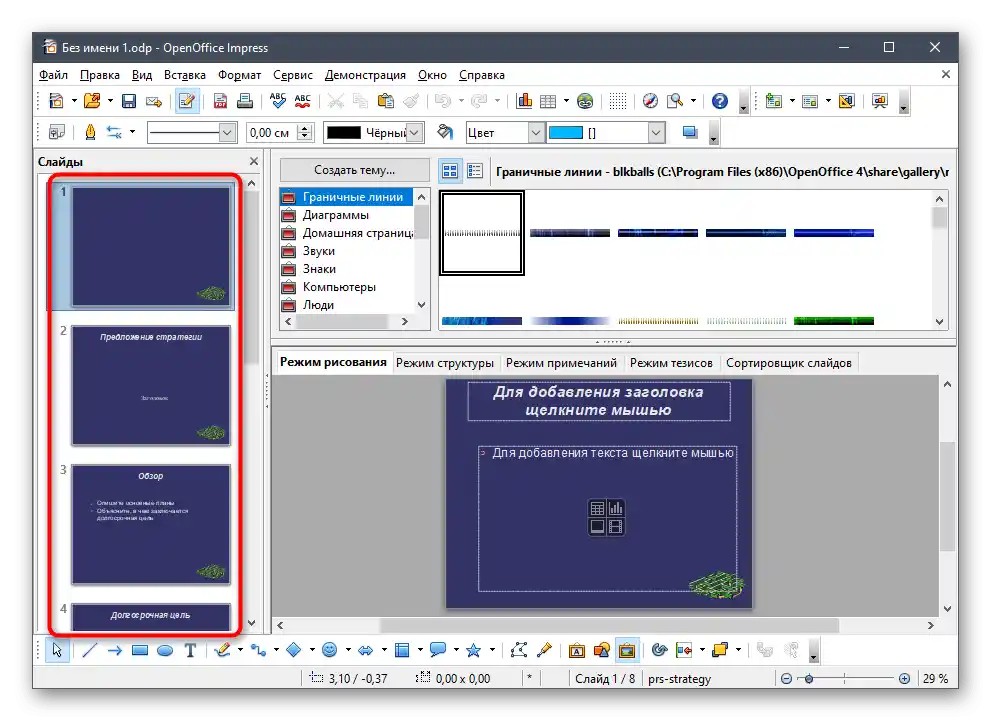
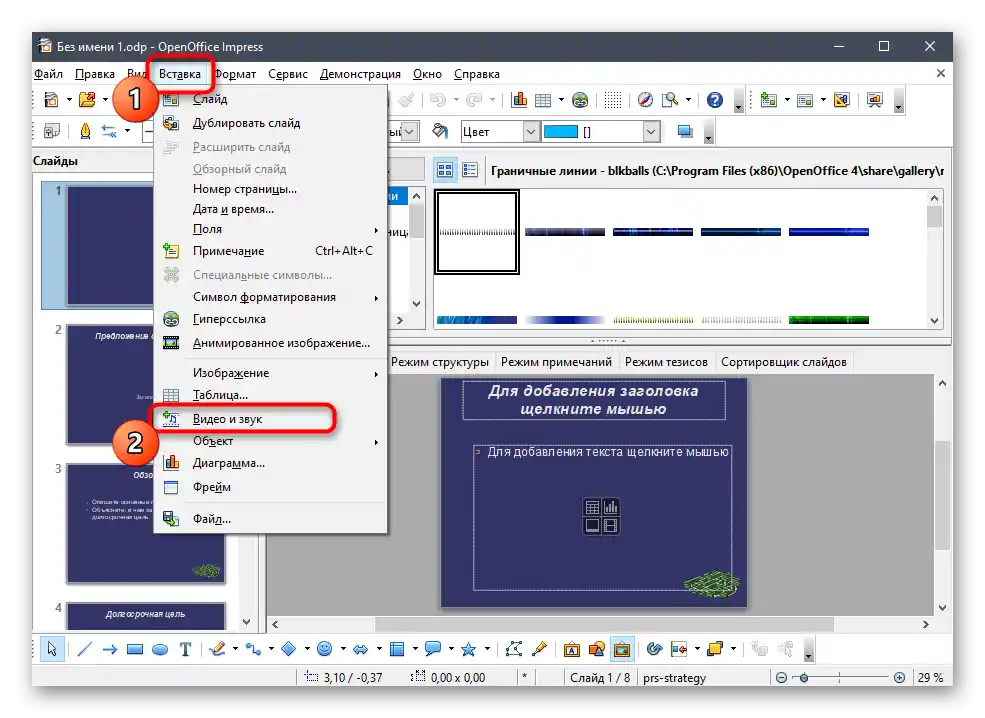
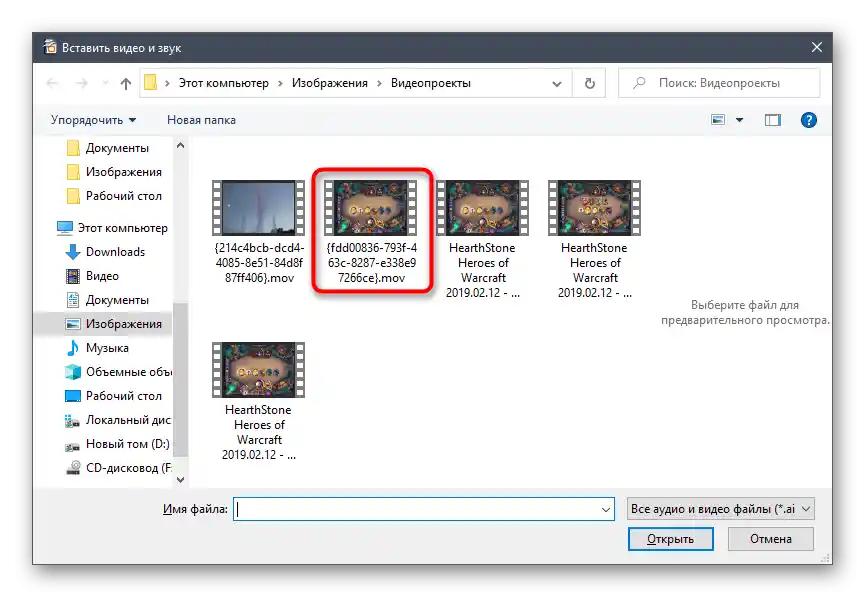
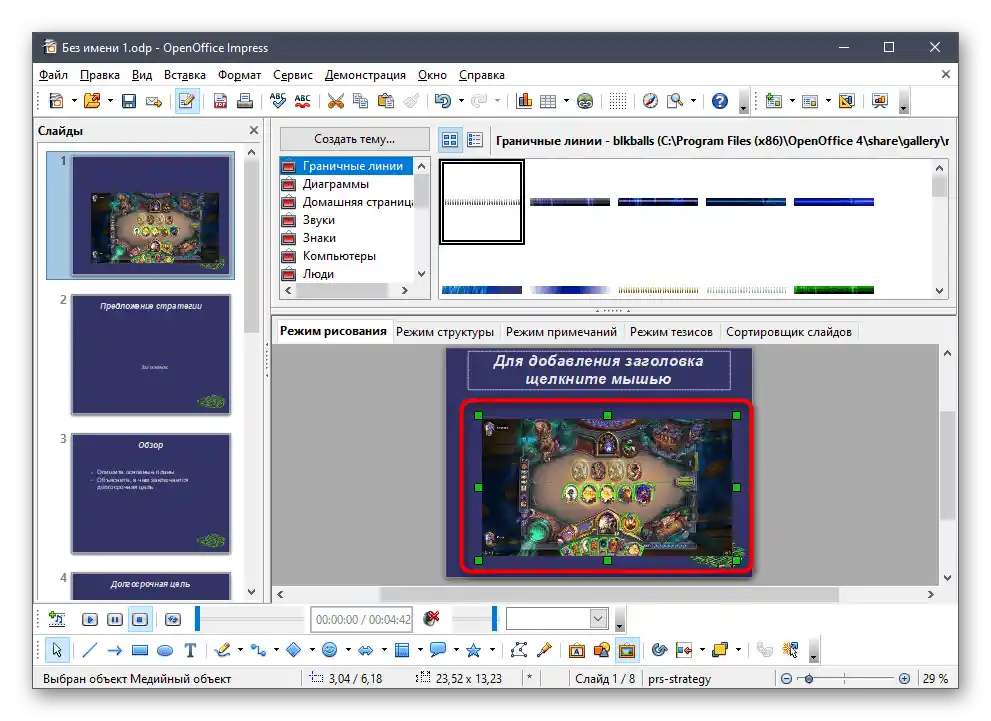
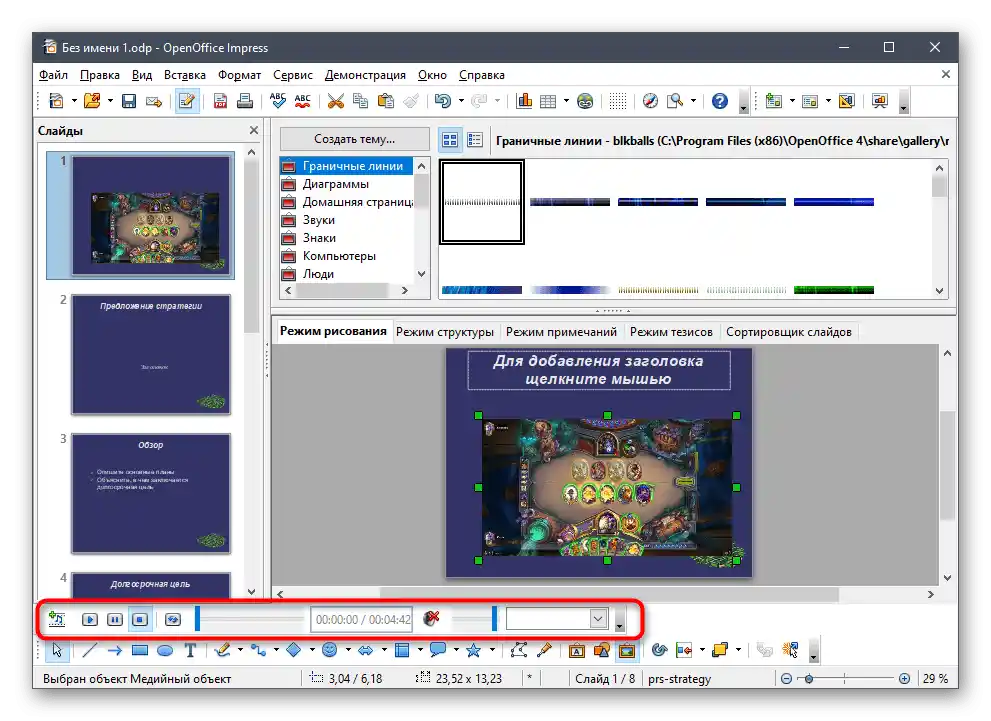
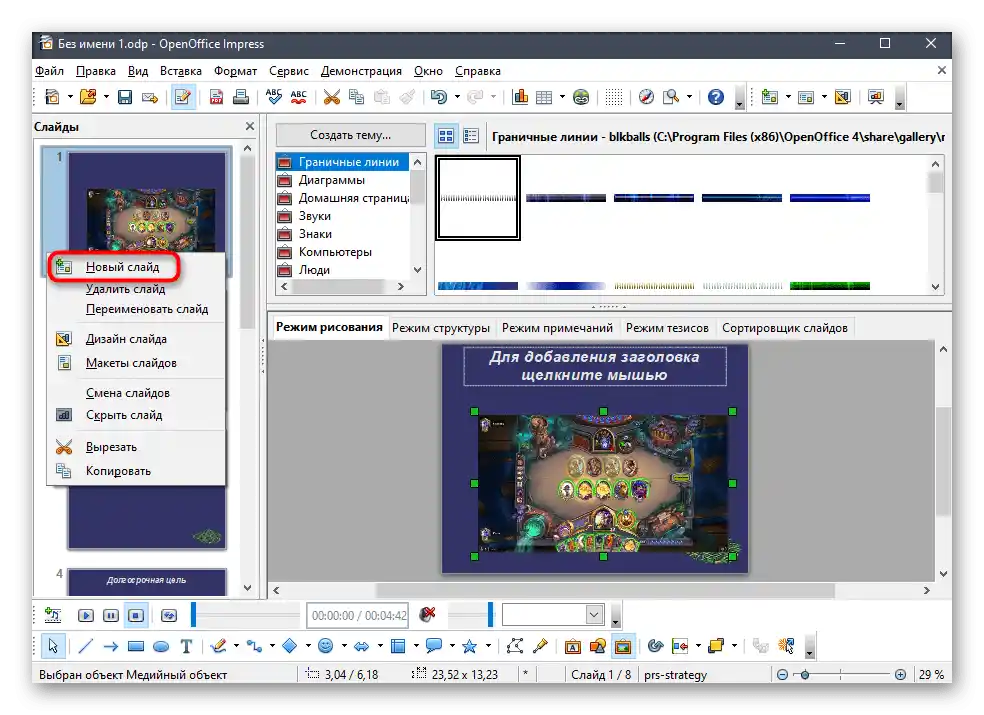
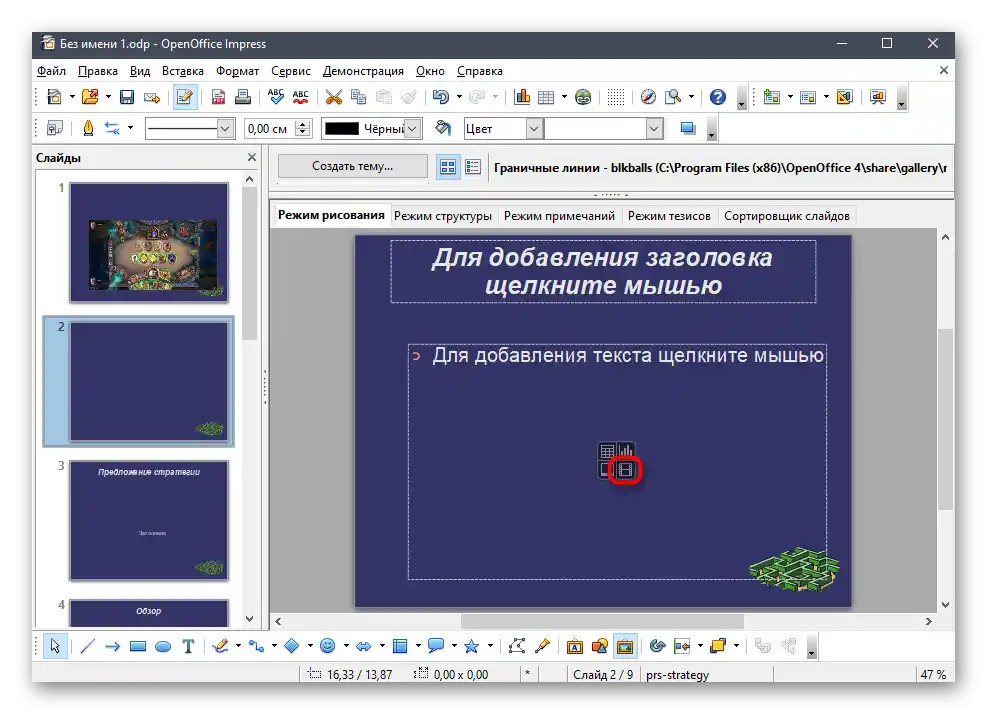
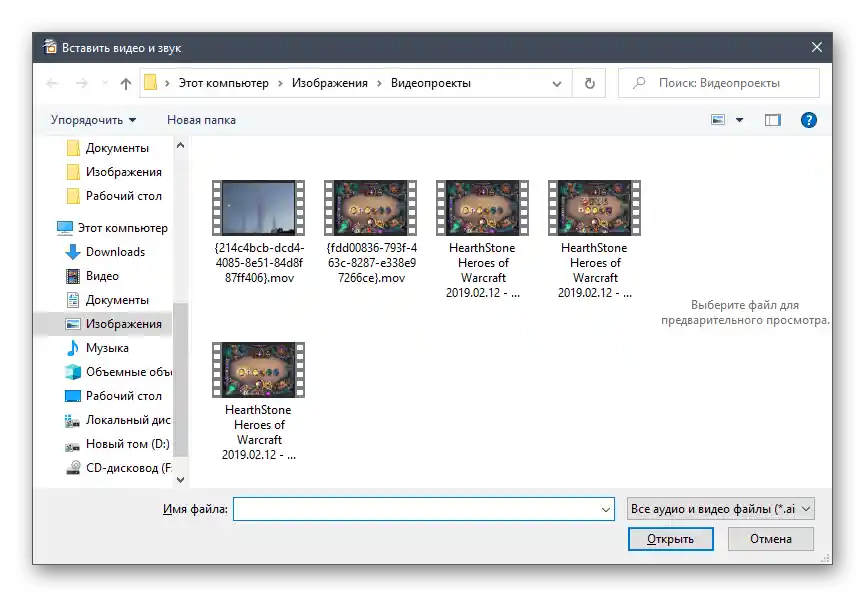
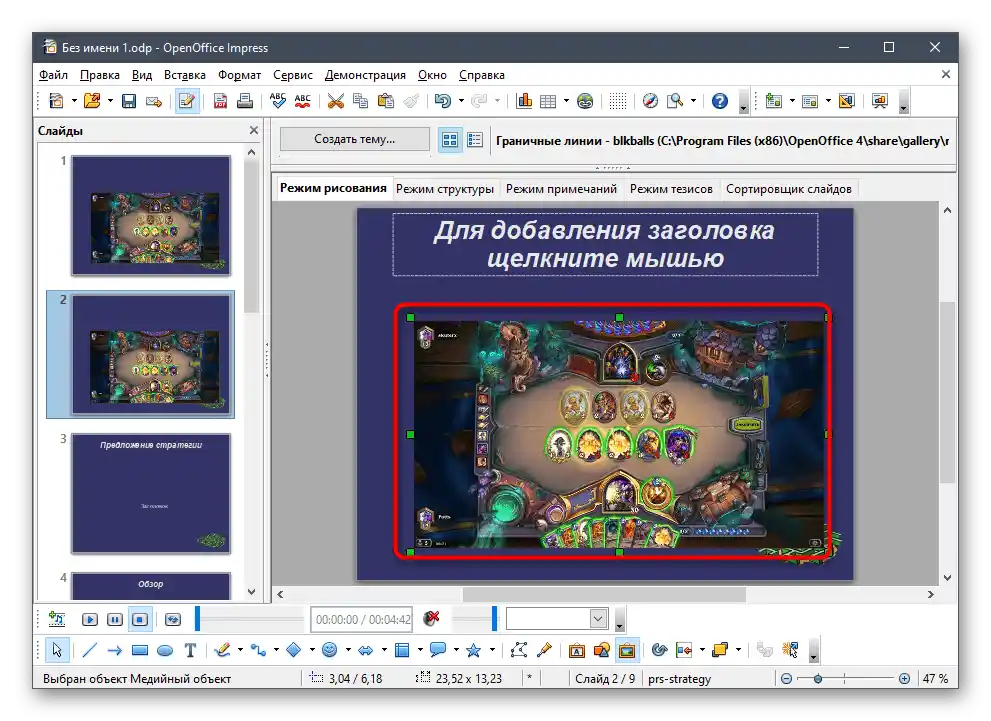
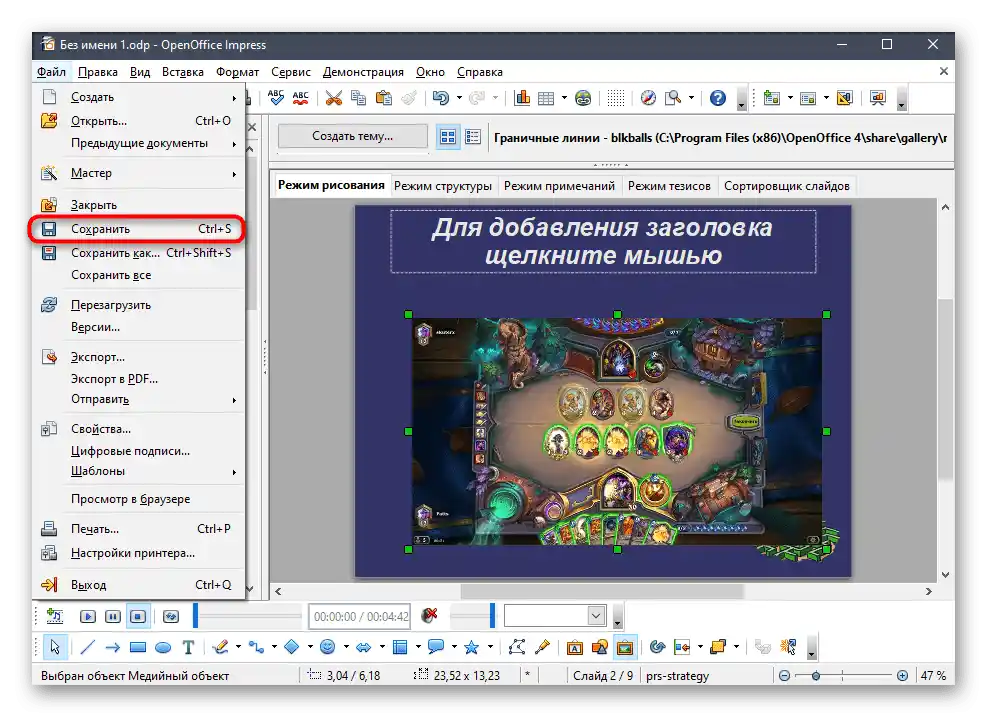
روش 3: Sway
شرکت مایکروسافت یک برنامه دیگر برای کار با ارائهها به نام Sway ارائه میدهد. این برنامه به صورت رایگان از طریق فروشگاه در ویندوز 10 و وبسایت رسمی توزیع میشود، اما محدودیتهای خاصی دارد.مهمترین نکته مربوط به پشتیبانی از فرمتهای PDF و Word است، بنابراین نمیتوان با پروژههای آماده در فرمتهای PPT، PPTX و ODT کار کرد. به جای آن، میتوان PPT را به PDF تبدیل کرد تا ویرایش در Sway ادامه یابد، اگر این گزینه مناسب باشد.
با داشتن یک ارائه آماده یا منابع برای ایجاد یک جدید، میتوان به راحتی ویدیو را از طریق Sway با انجام مراحل ساده وارد کرد.
- Sway را با مراجعه به لینک بالا یا جستجوی برنامه در Microsoft Store بارگذاری کنید.
- در پنجره خوشآمدگویی، یک پروژه جدید ایجاد کنید یا گزینه "شروع با سند" را انتخاب کنید.
- اگر صحبت از یک فایل آماده در فرمت PDF باشد، آن را از طریق پنجره مربوطه باز کنید.
- پردازش سند زمانبر است، بنابراین باید کمی صبر کنید.
- سپس از دکمه "وارد کردن" برای افزودن عناصر به ارائه استفاده کنید.
- از گزینههای ارائه شده، "دستگاه من" را مشخص کنید.
- ویدیو را پیدا کرده و دکمه "باز کردن" را فشار دهید.
- پردازش فایل آغاز میشود و آن را به اسلاید وارد میکند. در حین این کار، میتوانید به سایر فعالیتها با ارائه پرداخته و سایر اسلایدها را ویرایش کنید.
- پس از اتمام، روی ویدیو کلیک کنید تا از پخش آن اطمینان حاصل کنید.
- به جای آن میتوانید به "طراح" بروید و بلافاصله کل ارائه را پخش کنید و تغییرات را ارزیابی کنید.
- شما خواهید دید که ویدیو در اسلاید انتخابی خود قرار گرفته، به درستی پخش میشود و حتی دارای دکمههای کنترلی است که امکان متوقف کردن پخش، باز کردن آن در تمام صفحه یا خاموش کردن صدا را فراهم میکند.
- پس از اتمام ویرایش، منوی اصلی را با کلیک بر روی سه نقطه افقی در سمت راست فراخوانی کنید و گزینه "صادرات" را در آن پیدا کنید.
- به عنوان فرمت خروجی، PDF یا Word را مشخص کنید.پروژه آماده را میتوان از طریق هر یک از ویرایشگرهایی که از این فرمتهای فایل پشتیبانی میکنند، باز کرد، اما بهترین کار را Sway انجام میدهد.
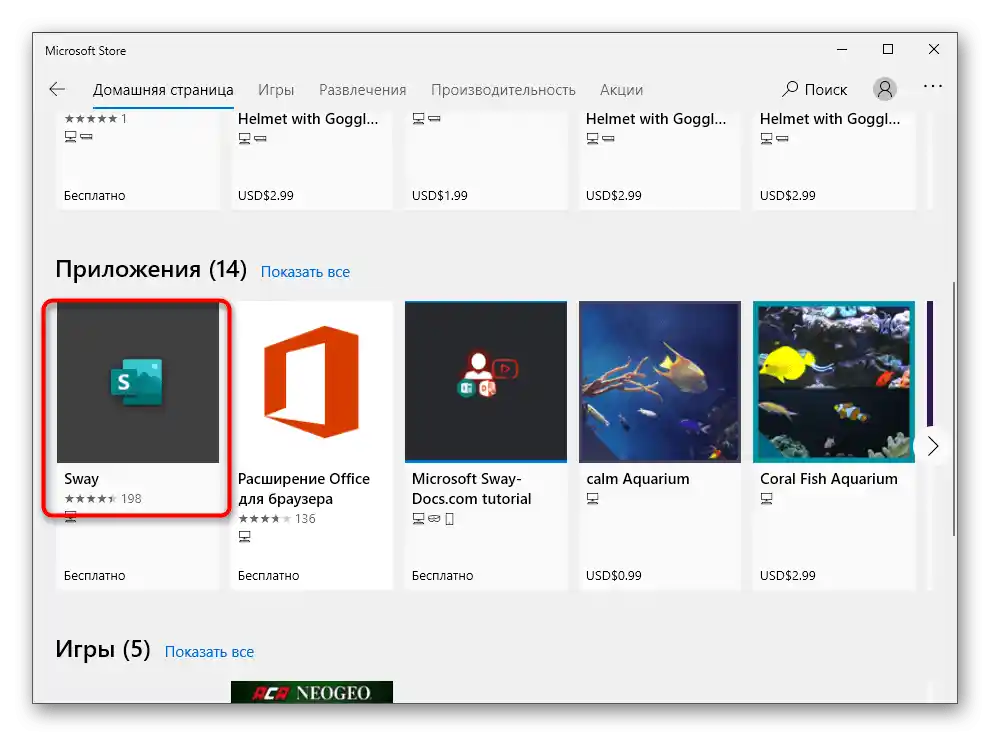
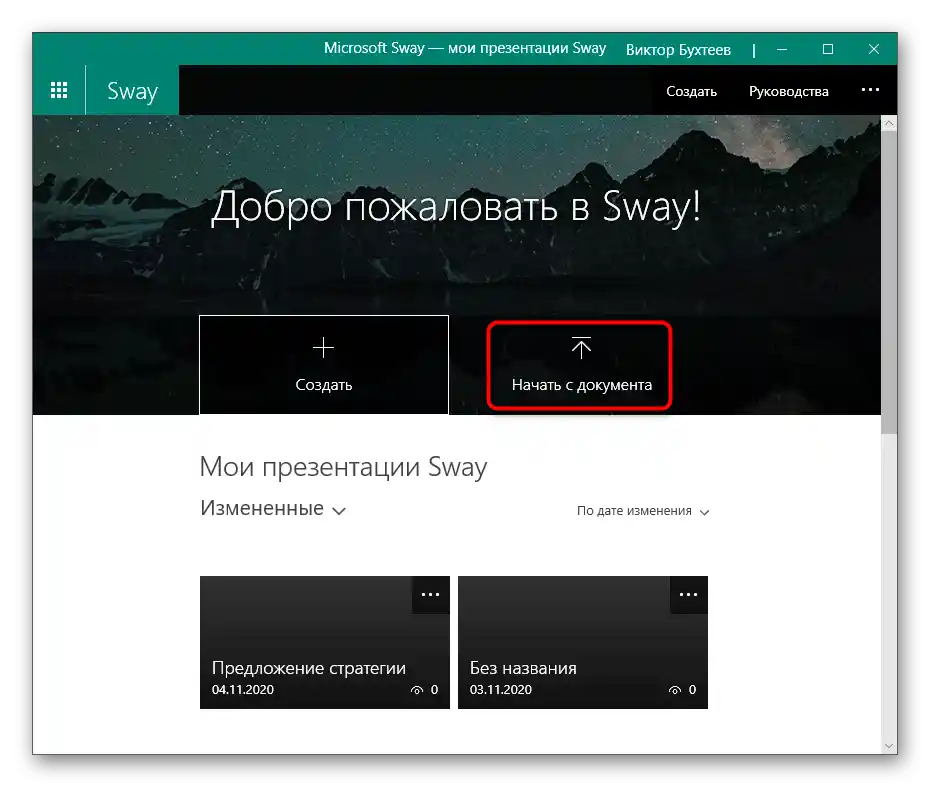
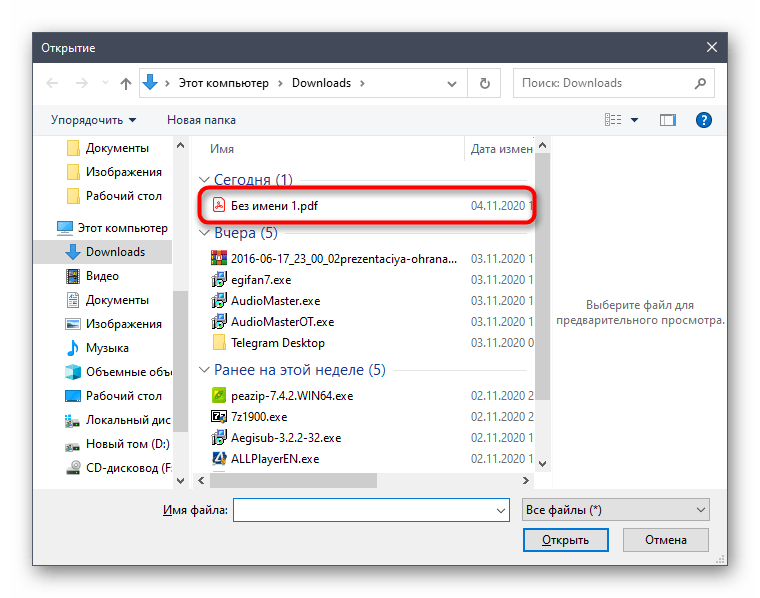
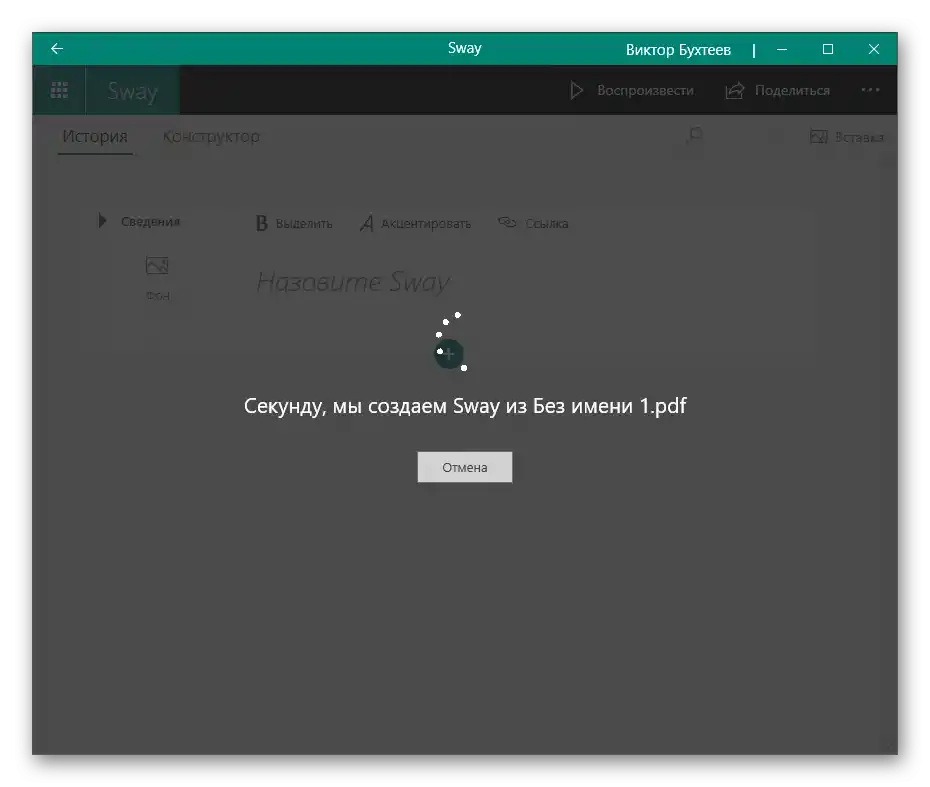
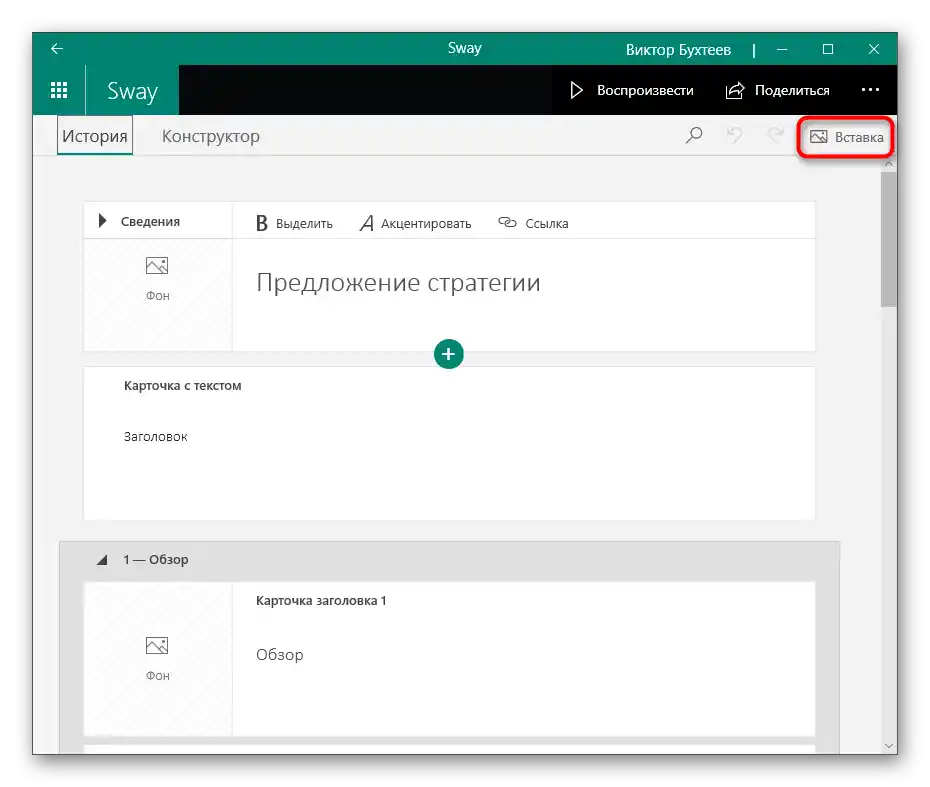
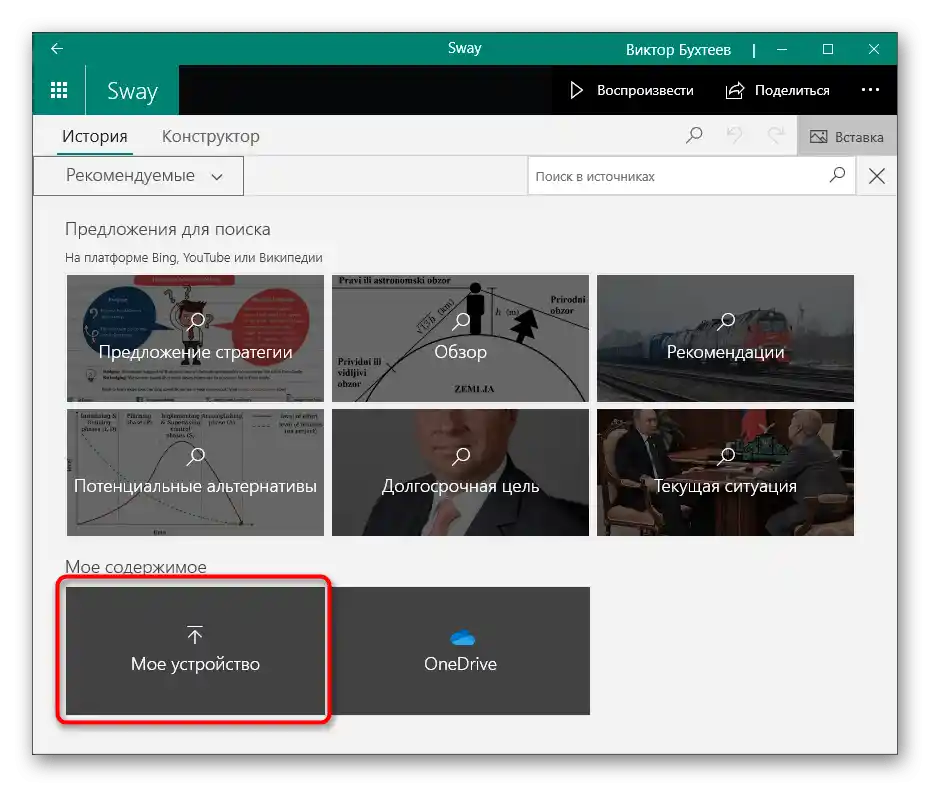
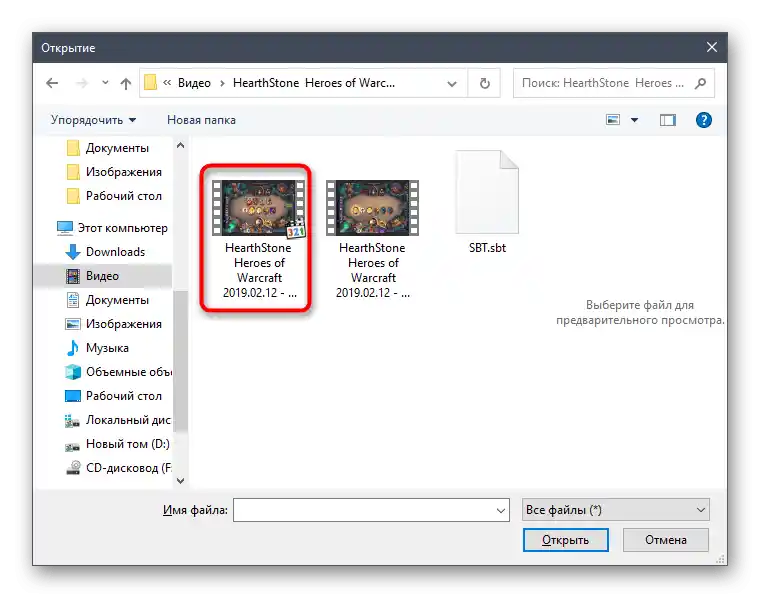
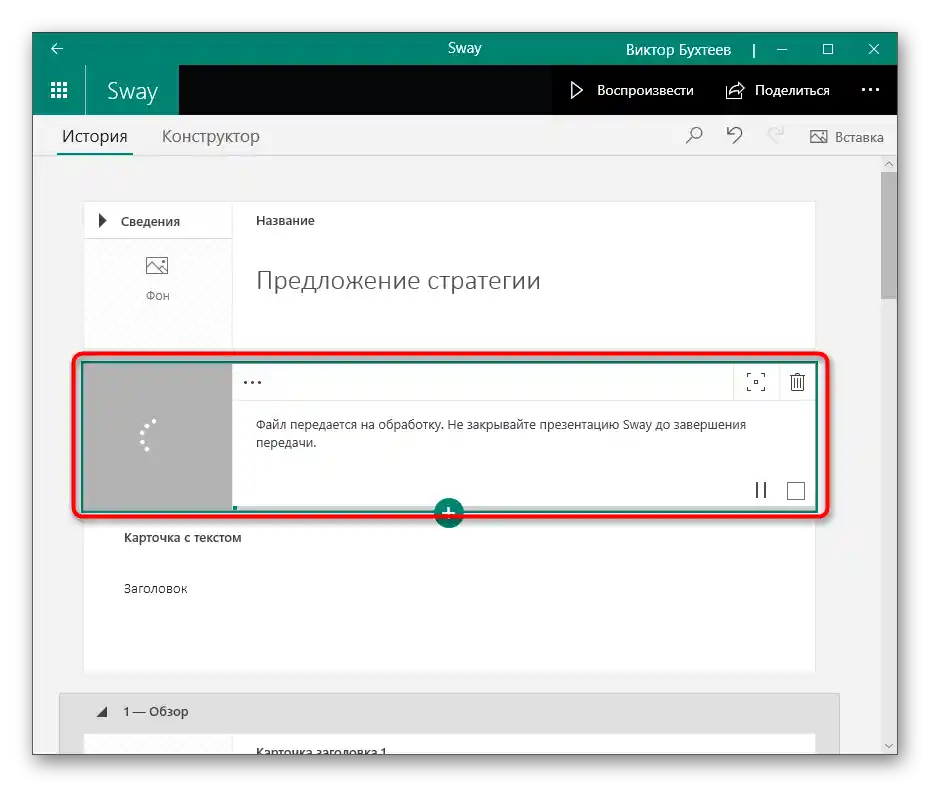
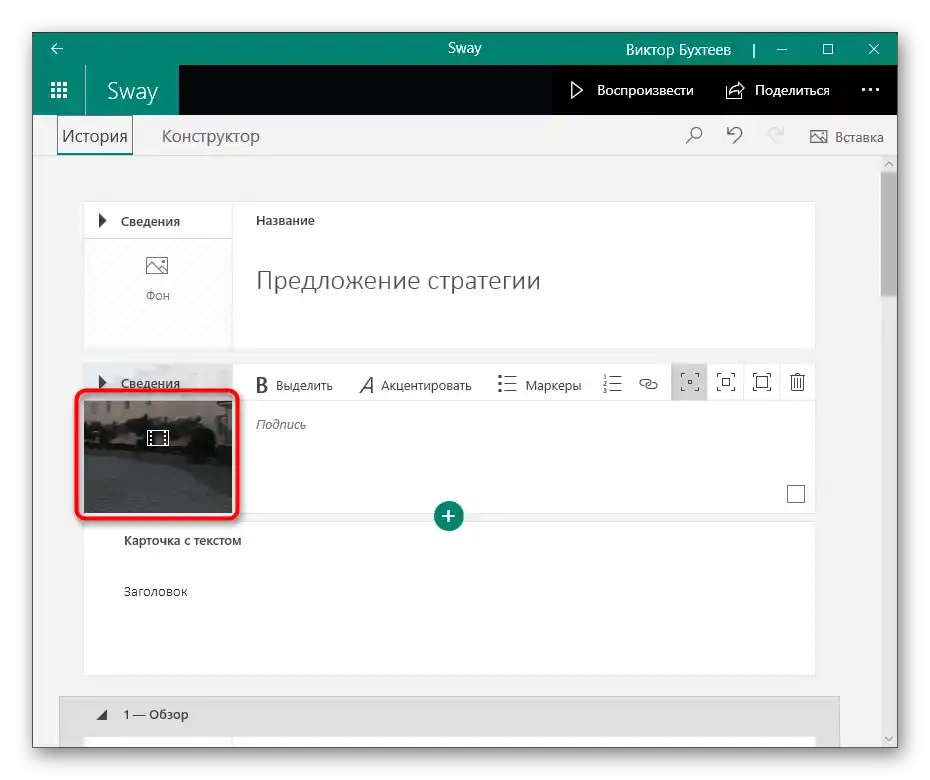
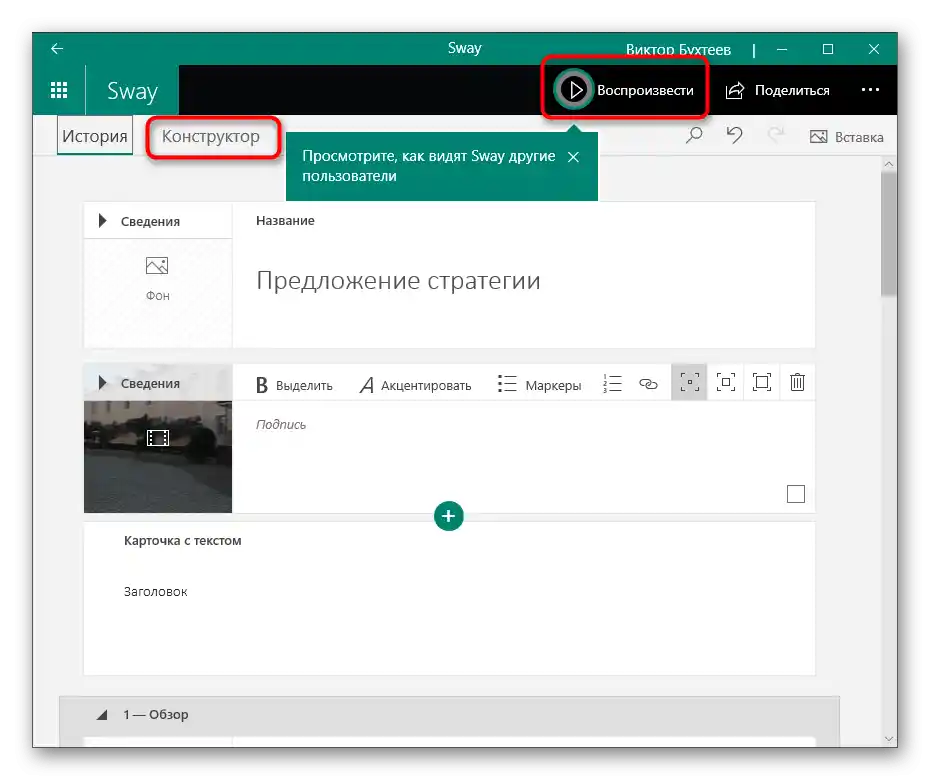
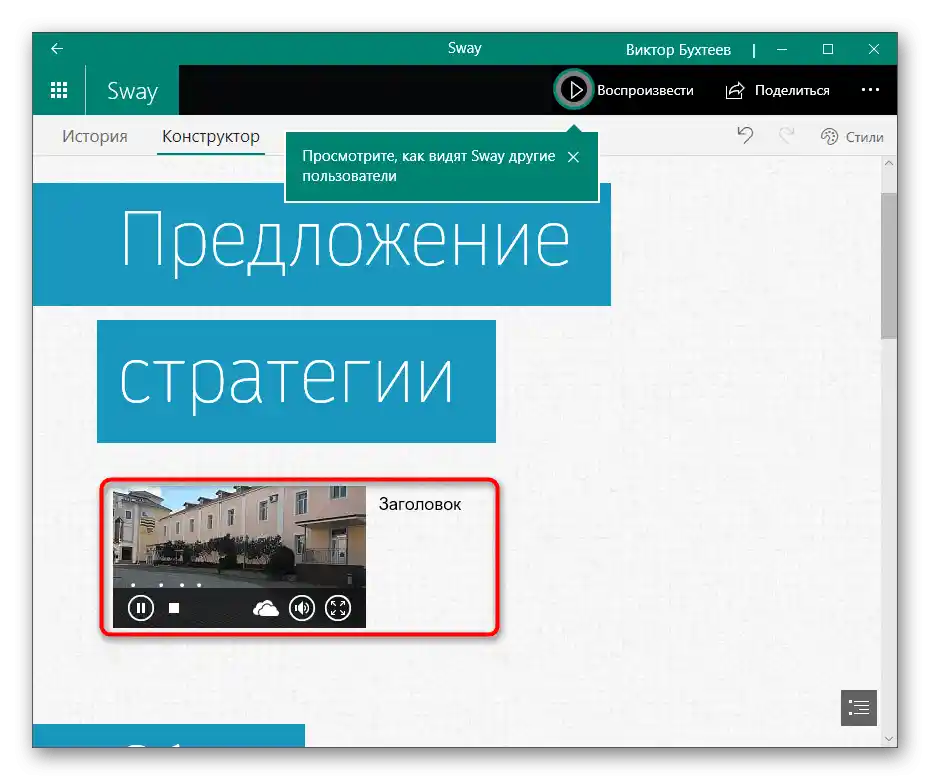
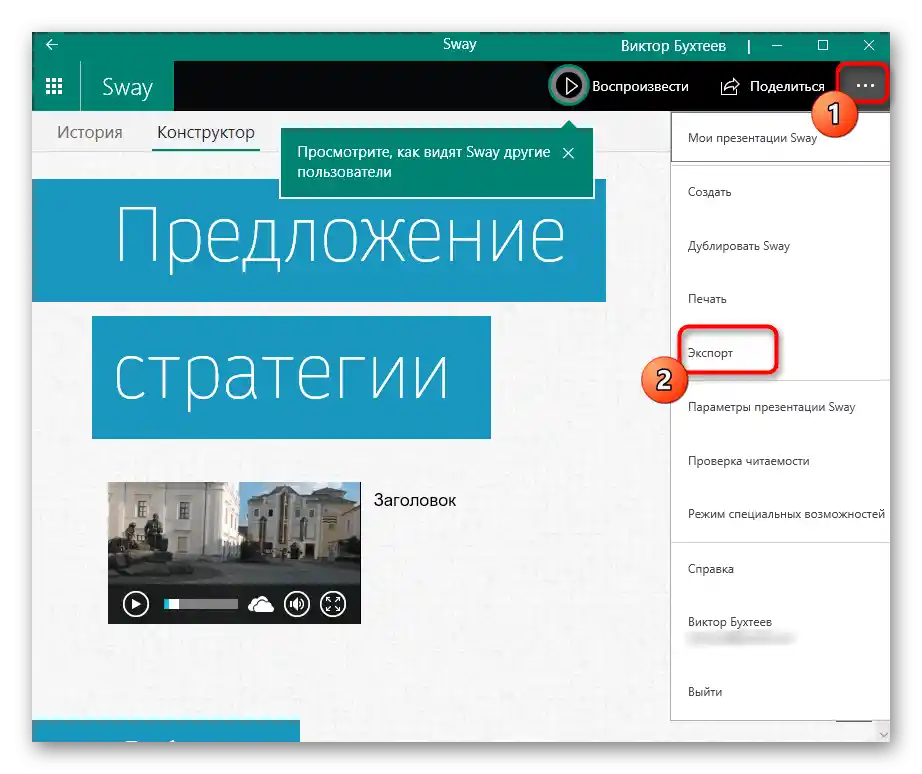
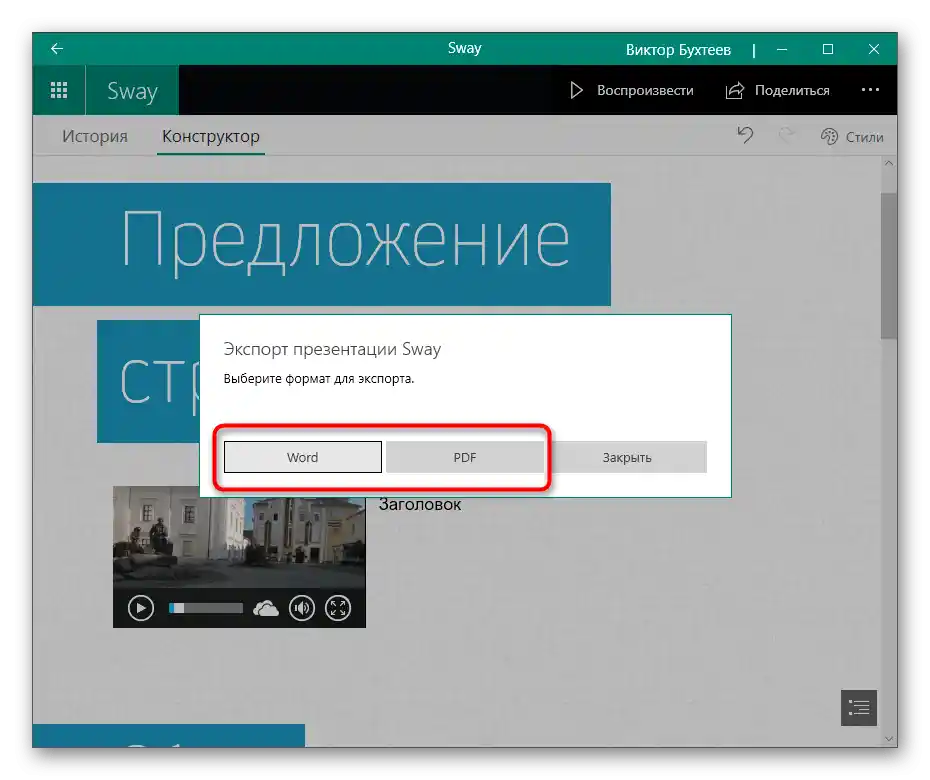
روش ۴: Google ارائهها
برای همه کاربران برنامههای ایجاد ارائه مناسب نیستند، زیرا گاهی اوقات تمام ویرایش بر اساس افزودن ویدیو با صدا به پروژه آماده است. برای این کار میتوان به خدمات آنلاین مراجعه کرد و به عنوان مثال، ابزار رایگان Google ارائهها را در نظر میگیریم.
به خدمات آنلاین Google ارائهها بروید
- در حساب Google خود وارد شوید یا اگر حسابی ندارید، آن را ایجاد کنید. پس از باز کردن صفحه اصلی خدمات آنلاین، بر روی کاشی "فایل خالی" کلیک کنید.
همچنین بخوانید: چگونه وارد حساب Google شویم
- منوی "فایل" را باز کنید و گزینه "باز کردن" را انتخاب کنید یا ایجاد پروژه را از ابتدا شروع کنید.
- هنگام افزودن فایل آماده، به تب "بارگذاری" بروید و از دکمه "انتخاب فایل از دستگاه" استفاده کنید.
- آن را در "مدیر فایل" پیدا کنید و منتظر بارگذاری به سایت باشید.
- بین اسلایدها حرکت کنید تا اسلاید مورد نظر برای درج ویدیو را انتخاب کنید.
- منوی "درج" را باز کنید و در آن گزینه "ویدیو" را پیدا کنید.
- اگر ویدیو در اینترنت است، آن را از طریق YouTube پیدا کنید یا لینک مستقیم را وارد کنید.
- به طور پیشفرض ویدیو بلافاصله بر روی تمام اسلاید کشیده میشود، بنابراین در صورت نیاز آن را ویرایش کنید و با جابجایی نقاط انتخاب شده، آن را تنظیم کنید. در سمت راست، پنل "تنظیمات فرمت" وجود دارد که باید بررسی کنید که تیک کنار گزینه "خاموش کردن صدا" وجود نداشته باشد.
- پروژه را در فضای ابری ذخیره کنید یا آن را در فرمت مناسب بر روی کامپیوتر خود بارگذاری کنید.